Cum să schimbați directoarele în linia de comandă
Ce să știi
- Tip cmd în bara de căutare Windows 10 pentru a deschide promptul de comandă.
- Tip CD, apoi trageți folderul sau introduceți numele folderului în promptul de comandă.
- Verificați dacă sintaxa dvs. este corectă dacă nu funcționează.
Acest articol vă învață două metode diferite de a schimba directoarele din promptul de comandă din Windows 10. De asemenea, vă învață ce să faceți dacă nu puteți schimba directoare.
Cum să deschideți promptul de comandă în Windows 10
Înainte de a putea naviga prin promptul de comandă în Windows 10, este util să știți cum să deschideți promptul de comandă. Iată cum să faci asta.
-
În bara de căutare Windows 10, tastați cmd.

Clic cmd.
-
Clic Rulat ca administrator pentru a deschide promptul de comandă cu drepturi de acces complete pentru a face tot ce trebuie să faceți.
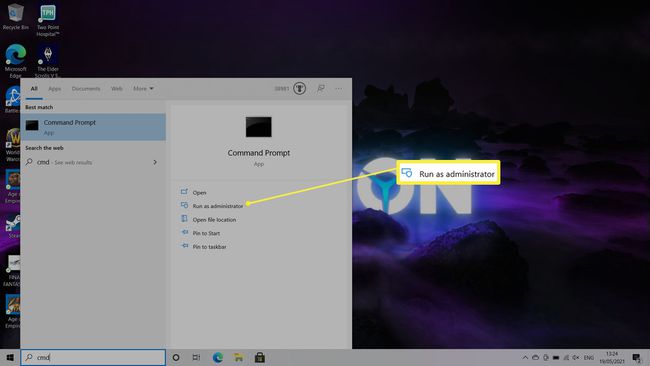
Cum schimb directoarele în linia de comandă?
Schimbarea directoarelor în promptul de comandă poate fi mult mai simplă decât ați crede. Iată o metodă de a face acest lucru.
-
Tip CD urmat de un spațiu în fereastra promptului de comandă.
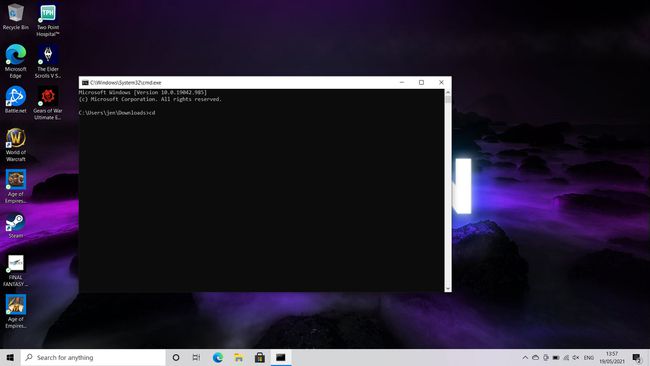
-
Trageți și plasați folderul pe care doriți să-l răsfoiți în fereastră.
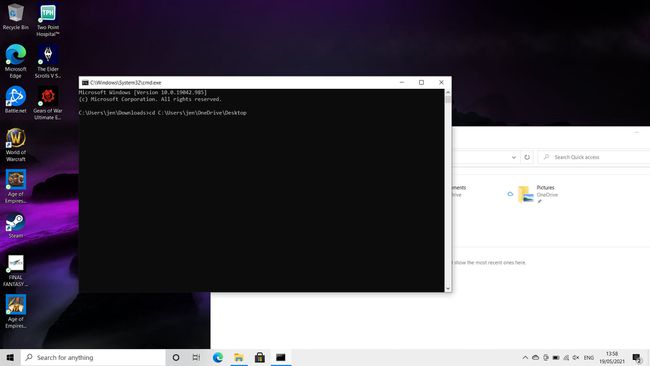
presa introduce.
Cum navighez la un folder în linia de comandă?
Dacă glisarea și plasarea nu este convenabilă sau accesibilă sau dacă preferați să introduceți comenzile, există o altă modalitate de a naviga într-un folder în promptul de comandă suficient de ușor. Iată cum să faci asta.
Va trebui să știți numele directorului.
-
În fereastra promptului de comandă, tastați CD urmat de numele folderului pe care doriți să-l găsiți.
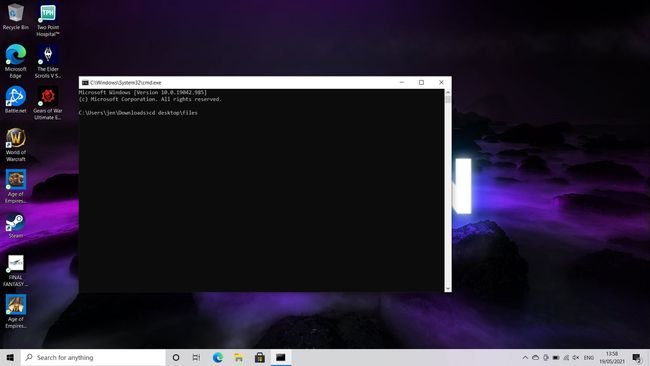
Acest lucru funcționează numai pentru folderele imediate imediat după cel în care vă aflați.
Alternativ, tastați nume cd\nume pentru a coborî două niveluri de documente simultan.
-
Dacă doriți să reveniți cu un director, tastați cd .. pentru a urca un nivel înainte de a tasta cd pentru a reveni la opțiunea inițială.
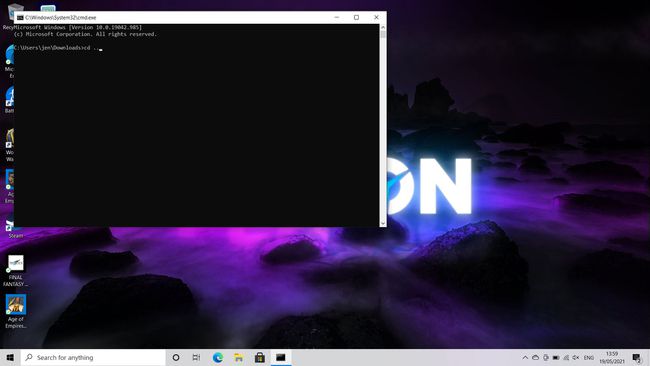
Dacă vă simțiți pierdut în director, tastați dir și apăsați Enter pentru a vedea conținutul directorului în care vă aflați.
De ce nu pot schimba directorul în CMD?
Dacă nu puteți schimba directoare în linia de comandă, este posibil să faceți ceva greșit sau să aveți permisiunile setate incorect. Iată câteva lucruri de reținut, care ar trebui să faciliteze schimbarea din nou a directoarelor.
- Verificați dacă introduceți comanda corectă. Asigurați-vă că începeți comanda tastând cd. Este posibil să fi scris ceva greșit sau să fi tastat prea multe caractere. Asigurați-vă că sunteți corect în utilizarea sintaxei.
- Verificați dacă directorul există. Verificați că directorul în care încercați să navigați există; în caz contrar, comanda ta nu va funcționa. Tastați dir pentru a verifica conținutul unui folder.
- Verificați dacă navigați pe hard diskul corect. Dacă aveți mai multe hard disk-uri instalate, verificați că îl căutați pe cel corect. Schimbați hard disk-urile tastând X: unde X este litera hard disk-ului.
- Verificați dacă aveți permisiuni de administrator. Verificați dacă rulați promptul de comandă ca administrator; în caz contrar, s-ar putea să fii limitat cu ceea ce poți face.
FAQ
-
Ce este promptul de comandă?
Este un program de interpretare în linie de comandă care este disponibil pe toate computerele Windows. Este adesea folosit pentru a efectua funcții administrative mai avansate sau pentru a depana o problemă. Comenzile pe care le puteți folosi depinde de versiunea de Windows pe care o deții.
-
Cum ștergeți promptul de comandă?
Tip cls și apăsați Enter. Aceasta șterge toate comenzile pe care le-ați introdus anterior.
-
Pot folosi copierea/lipirea în linia de comandă?
Da, dar trebuie să-l activați mai întâi. Deschideți Command Prompt, faceți clic dreapta pe bara de sus și selectați Proprietăți. Sub Editare Opțiuni, bifați caseta de selectare de lângă Folosiți Ctrl+Shift+C/V ca Copiere/Lipire.
-
Ce este un prompt de comandă ridicat?
Comenzile specifice necesită un Prompt de comandă ridicat a alerga. Veți ști că aveți nevoie de acest lucru dacă primiți un mesaj de eroare despre faptul că aveți privilegii insuficiente sau aveți nevoie de acces la nivel de administrator. Pentru a crește promptul de comandă, rulați-l ca administrator.
